Các nhà sản xuất iPhone đã phát triển tính năng chụp ảnh mới iPhone 6s có tên là Live Photos. Vào thời điểm khi mới ra mắt người dùng không mấy hứng thú với tính năng này vì họ nghĩ rằng những ảnh Live không phải là một lựa chọn tốt. Nguyên lý hoạt động của Live Photos rất đơn giản, khi bạn bấm chụp ảnh, máy sẽ quay 1,5 giây sau đó chụp và lại quay thêm 1,5 giây để tạo một clip 3 giây, nhưng trong thư viện ảnh bạn chỉ thấy duy nhất một bức ảnh. Nói chung những bức ảnh Live Photos này tương đối giống ảnh GIF. Tính năng này có thể đã trở thành sự lựa chọn thay thế tốt cho ảnh GIF nếu không một lỗi do các nhà sản xuất đã khiến nó bị xếp hạng thấp, đó là bạn không thể xem ảnh Live Photos trên các thiết bị khác. Khi bạn muốn chuyển ảnh Live Photos sang bất kỳ thiết bị nào khác ngoài iPhone 6s hoặc cho bất cứ ai, người nhận chỉ xem được một hình ảnh tĩnh bình thường. May mắn thay, có một phương pháp thông qua đó người dùng có thể chia sẻ những ảnh Live Photos mà không thay đổi file ảnh. Bài viết dưới đây sẽ hướng dẫn các bạn gửi ảnh Live Photos dưới dạng ảnh động GIF, hãy cùng theo dõi nhé.
Lưu ý: Việc chia sẻ Live Photos này trong iPhone chỉ giới hạn trong ứng dụng Mail. Chúng ta hãy chờ đợi những lần cập nhật sau để nó có thể chia sẻ trên các ứng dụng khác nữa nhé.
Cách gửi ảnh Live Photos dưới dạng GIF trong iOS 11
Phương pháp khá đơn giản và dễ dàng và bạn chỉ cần làm theo hướng dẫn từng bước dưới đây nhé.
#1 Apple đã triển khai một số công cụ chỉnh sửa cho Live Photos, giúp người dùng chỉnh sửa ảnh, áp dụng các hiệu ứng. Chắc chắn trong số những công cụ dành cho Live Photos này có thể dễ dàng sử dụng để chia sẻ chúng dưới dạng GIF. Trước tiên, mở ảnh Live Photos bạn muốn chia sẻ và vuốt từ ảnh từ phía dưới cùng hướng lên.
#2 Sau đó, bạn sẽ thấy màn hình mới bật lên. Đây là màn hình chỉnh sửa ảnh Live Photos có chứa nhiều công cụ để chỉnh sửa. Áp dụng hiệu ứng Loop hoặc Bounce cho ảnh Live Photos của bạn bằng cách sử dụng các hiệu ứng chuyển đổi bên trong màn hình chỉnh sửa. Việc áp dụng các hiệu ứng này rất cần thiết bởi vì nó giúp chuyển đổi ảnh Live Photos thành ảnh GIF.
#3 Trong bước này bạn chỉ cần nhấn vào biểu tượng chia sẻ. Một loạt danh sách ứng dụng hiển thị, tìm ứng dụng Mail và chọn nó.
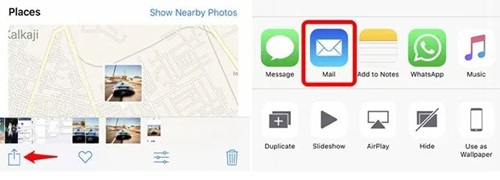
Đơn giản chỉ cần bắt đầu chia sẻ Live Photo sau khi thiết lập các tùy chọn kích thước và một số tùy chọn khác. Nhấp vào nút Send để gửi ảnh.
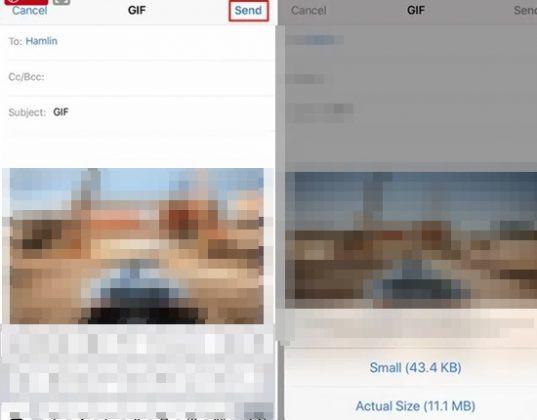
#4 Ứng dụng Mail tự động chuyển đổi Live Photos thành ảnh động GIF.
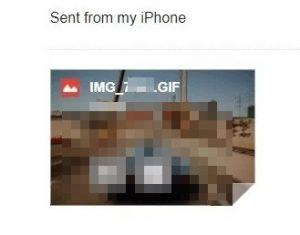
#5 Để chia sẻ Live Photos trên WhatsApp trong iOS 11, chọn tùy chọn Photos and Video Library để chia sẻ. Nút chạm 3D trên Live photos từ album xuất hiện. Vuốt trên màn hình tiếp theo và bạn sẽ thấy các tùy chọn trong đó có tùy chọn chia sẻ dưới dạng ảnh GIF. Vậy là ảnh Live Photos của bạn đã được chia sẻ dưới dạng ảnh GIF.
Trên đây là phương pháp giúp bạn chia sẻ ảnh Live Photos dưới dạng ảnh GIF. Hy vọng các bạn cảm thấy bài viết hữu ích và chia sẻ với bạn bè.
 Công nghệ
Công nghệ  AI
AI  Windows
Windows  iPhone
iPhone  Android
Android  Học IT
Học IT  Download
Download  Tiện ích
Tiện ích  Khoa học
Khoa học  Game
Game  Làng CN
Làng CN  Ứng dụng
Ứng dụng 



















 Linux
Linux  Đồng hồ thông minh
Đồng hồ thông minh  macOS
macOS  Chụp ảnh - Quay phim
Chụp ảnh - Quay phim  Thủ thuật SEO
Thủ thuật SEO  Phần cứng
Phần cứng  Kiến thức cơ bản
Kiến thức cơ bản  Lập trình
Lập trình  Dịch vụ công trực tuyến
Dịch vụ công trực tuyến  Dịch vụ nhà mạng
Dịch vụ nhà mạng  Quiz công nghệ
Quiz công nghệ  Microsoft Word 2016
Microsoft Word 2016  Microsoft Word 2013
Microsoft Word 2013  Microsoft Word 2007
Microsoft Word 2007  Microsoft Excel 2019
Microsoft Excel 2019  Microsoft Excel 2016
Microsoft Excel 2016  Microsoft PowerPoint 2019
Microsoft PowerPoint 2019  Google Sheets
Google Sheets  Học Photoshop
Học Photoshop  Lập trình Scratch
Lập trình Scratch  Bootstrap
Bootstrap  Năng suất
Năng suất  Game - Trò chơi
Game - Trò chơi  Hệ thống
Hệ thống  Thiết kế & Đồ họa
Thiết kế & Đồ họa  Internet
Internet  Bảo mật, Antivirus
Bảo mật, Antivirus  Doanh nghiệp
Doanh nghiệp  Ảnh & Video
Ảnh & Video  Giải trí & Âm nhạc
Giải trí & Âm nhạc  Mạng xã hội
Mạng xã hội  Lập trình
Lập trình  Giáo dục - Học tập
Giáo dục - Học tập  Lối sống
Lối sống  Tài chính & Mua sắm
Tài chính & Mua sắm  AI Trí tuệ nhân tạo
AI Trí tuệ nhân tạo  ChatGPT
ChatGPT  Gemini
Gemini  Điện máy
Điện máy  Tivi
Tivi  Tủ lạnh
Tủ lạnh  Điều hòa
Điều hòa  Máy giặt
Máy giặt  Cuộc sống
Cuộc sống  TOP
TOP  Kỹ năng
Kỹ năng  Món ngon mỗi ngày
Món ngon mỗi ngày  Nuôi dạy con
Nuôi dạy con  Mẹo vặt
Mẹo vặt  Phim ảnh, Truyện
Phim ảnh, Truyện  Làm đẹp
Làm đẹp  DIY - Handmade
DIY - Handmade  Du lịch
Du lịch  Quà tặng
Quà tặng  Giải trí
Giải trí  Là gì?
Là gì?  Nhà đẹp
Nhà đẹp  Giáng sinh - Noel
Giáng sinh - Noel  Hướng dẫn
Hướng dẫn  Ô tô, Xe máy
Ô tô, Xe máy  Tấn công mạng
Tấn công mạng  Chuyện công nghệ
Chuyện công nghệ  Công nghệ mới
Công nghệ mới  Trí tuệ Thiên tài
Trí tuệ Thiên tài